Comment améliorer les performances de jeu sur les PC AMD exécutant Windows 11
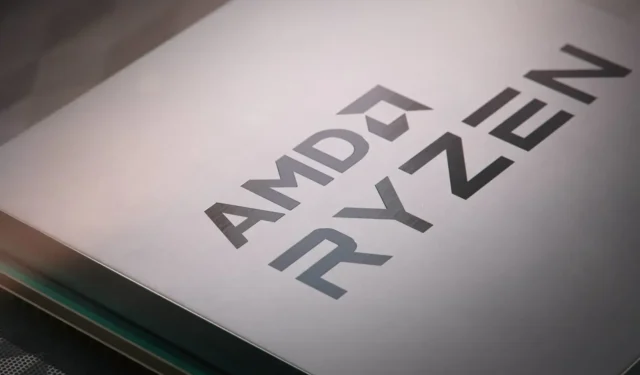
- AMD confirme que les processeurs de la série Ryzen 9000 (Zen 5) présentent des problèmes de performances sous Windows 11.
- Ce problème affecte également les processeurs de la série Ryzen 7000 (Zen 4).
- Vous pouvez résoudre ce problème en mettant à jour le système vers la dernière version 23H2.
- Il est également possible d’effectuer une mise à niveau anticipée vers la version 24H2 pour appliquer les correctifs.
Si vous possédez un ordinateur équipé d’un processeur AMD Ryzen série 9000 ou 7000, vous pouvez améliorer les performances de jeu de plus de 10 % en mettant simplement à jour le système vers la dernière mise à jour système sous Windows 11 23H2 ou en effectuant une mise à niveau vers la version 24H2.
AMD a récemment reconnu un problème avec les processeurs de la série Ryzen 9000 (Zen 5) (qui affecte également les processeurs Ryzen 7000 utilisant l’architecture Zen 4) et Windows 11, qui dégrade les performances du système. Selon l’entreprise, cela se produit parce que le système d’exploitation n’est pas en mesure de fonctionner correctement avec la nouvelle fonction de prédiction de branche.
La prédiction de branche est une technique utilisée par les processeurs pour anticiper le chemin que le programme empruntera à un point de décision (une branche). Cela permet au processeur de récupérer les instructions à l’avance, améliorant ainsi les performances et, dans ce cas, les performances de jeu.
Le fabricant du processeur a déclaré que ce problème serait résolu avec la sortie de Windows 11 24H2, et les tests effectués par la chaîne YouTube Hardware Unboxed ont montré que la nouvelle mise à jour des fonctionnalités améliorait les performances jusqu’à 11 %. Cependant, il a également été constaté que Microsoft transfère également les modifications vers Windows 11 23H2 dans la dernière mise à jour système KB5041587.
Si vous souhaitez améliorer les performances de votre ordinateur dès que possible, vous pouvez soit installer la dernière mise à jour du système sur la version 23H2, soit effectuer une mise à niveau vers la version 24H2. (La désactivation de l’intégrité de la mémoire et de la virtualisation peut optimiser davantage le système d’exploitation pour les jeux.)
Dans ce guide, je vais vous montrer les étapes pour mettre à jour et mettre à niveau votre ordinateur AMD Ryzen (7950X, 7900X, 5950X, 5900X ou 7800X3D, 7700X ou 7600X) pour améliorer les performances de jeu sous Windows 11.
Améliorez les performances de jeu sur les systèmes AMD Ryzen
Si vous possédez un ordinateur exécutant Windows 11, vous avez deux options pour améliorer les performances de jeu. Vous pouvez installer la dernière version préliminaire de la mise à jour Patch Tuesday de septembre 2024 pour la version 23H2 ou essayer une mise à niveau anticipée vers Windows 11 24H2.
Installer la mise à jour KB5041587 sur Windows 11 23H2 (aperçu)
Si vous utilisez toujours la version 22H2, passez à la version 23H2, puis téléchargez et installez la dernière mise à jour système.
Pour installer la mise à jour Windows 11 KB5041587, procédez comme suit :
-
Ouvrez les paramètres sur Windows 11.
-
Cliquez sur Windows Update .
-
Cochez la case « Obtenez les dernières mises à jour dès qu’elles sont disponibles » pour télécharger la mise à jour KB5041587.
-
Cliquez sur le bouton Rechercher les mises à jour .
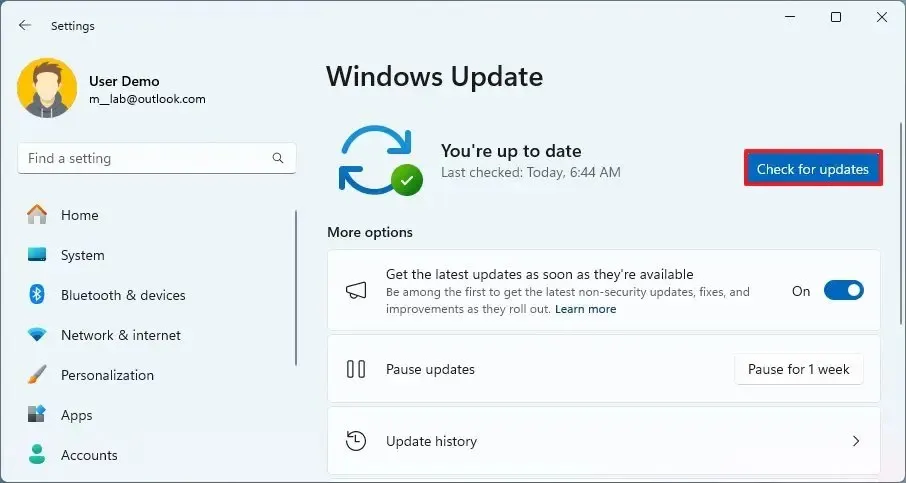
-
Cliquez sur l’ option « Télécharger et installer » pour appliquer un aperçu (le cas échéant).
-
Cliquez sur le bouton Redémarrer maintenant .
Une fois les étapes terminées, l’aperçu de la mise à jour KB5041587 sera téléchargé et installé automatiquement sur Windows 11 23H2.
D’autres moyens de télécharger et d’installer manuellement les mises à jour de Windows 11 incluent l’utilisation du site Web du catalogue Microsoft Update, de l’invite de commande, de PowerShell, etc.
Mise à niveau vers Windows 11 24H2 (aperçu)
Windows 11 24H2 devrait être lancé en septembre ou en octobre, mais si vous ne pouvez pas attendre, vous pouvez toujours effectuer une mise à niveau sur place. Vous installerez la version préliminaire de la mise à jour des fonctionnalités, mais la mise à jour est presque terminée. Cependant, je vous recommande toujours de créer une sauvegarde de votre ordinateur avant de continuer au cas où vous devriez revenir en arrière.
Pour effectuer une mise à niveau vers Windows 11 24H2 de manière anticipée afin d’améliorer les performances de jeu, procédez comme suit :
-
Ouvrez les paramètres sur Windows 11.
-
Cliquez sur Windows Update .
-
Cliquez sur la page du programme Windows Insider .
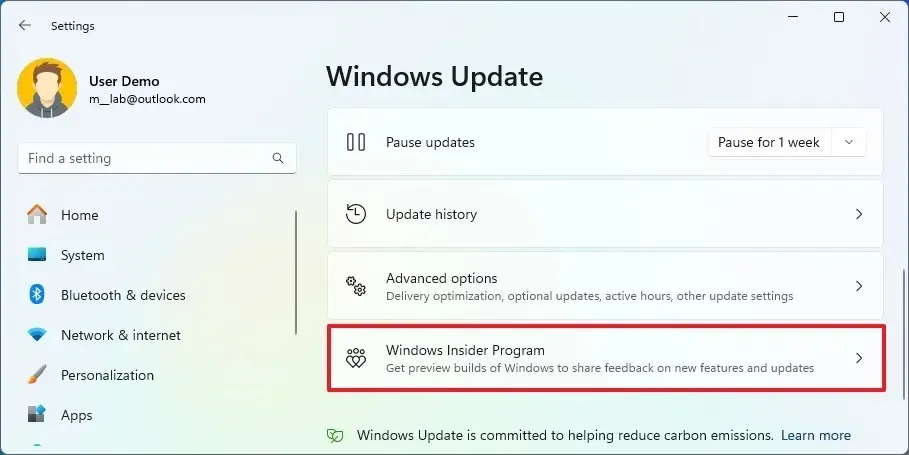
-
Cliquez sur le bouton Commencer .
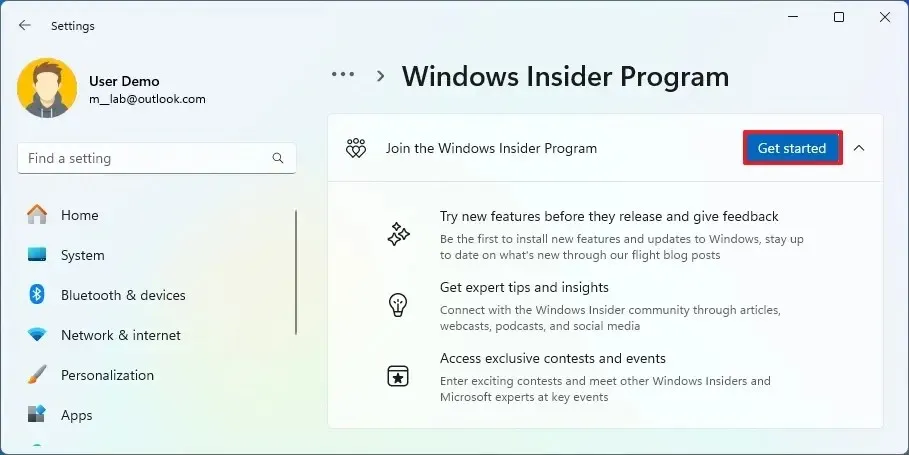
-
Cliquez sur le bouton « Lier un compte » .
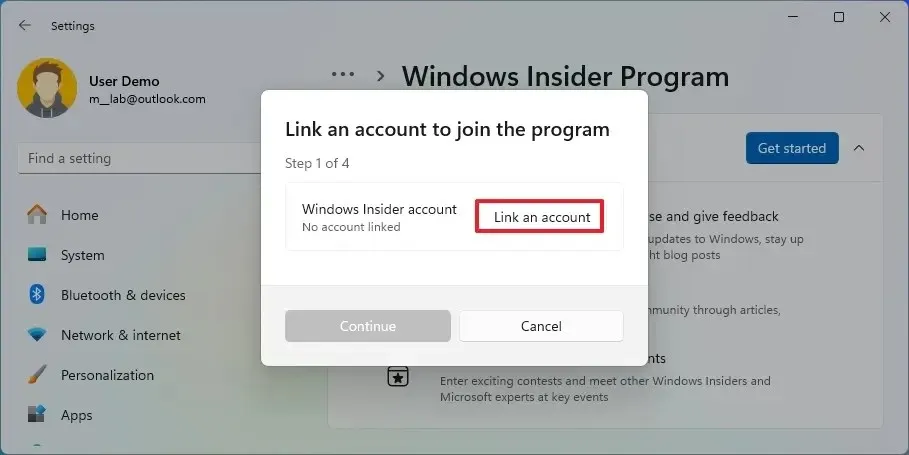
-
Connectez-vous avec votre compte Microsoft.
-
Cliquez sur le bouton Continuer .
-
Sélectionnez l’ option Canal d’aperçu de la version dans la section « Choisissez vos paramètres Insider ».
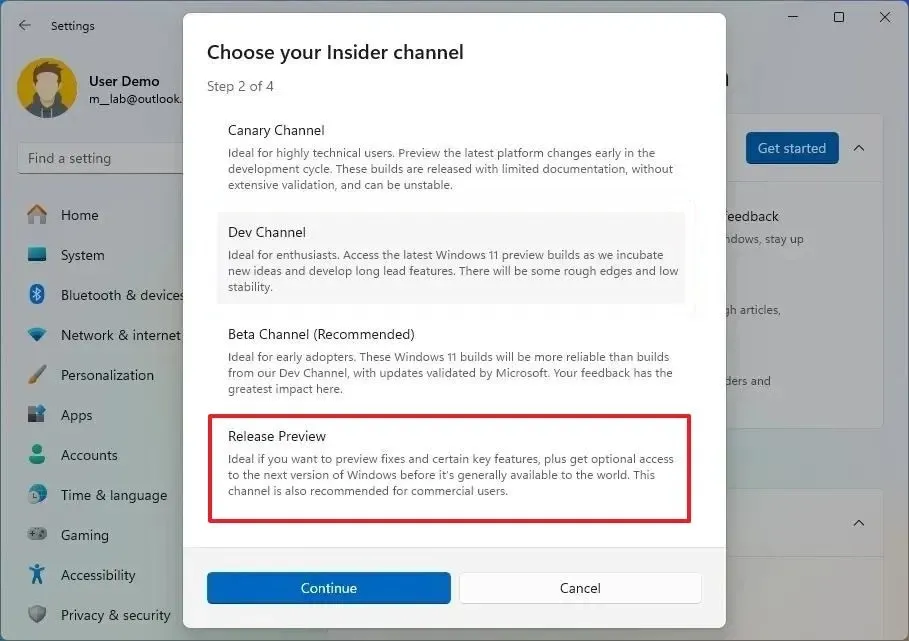
-
Cliquez sur le bouton Continuer .
-
Cliquez sur le bouton Continuer pour accepter les termes et conditions.
-
Cliquez sur le bouton Redémarrer .
-
Ouvrez les paramètres après le redémarrage.
-
Cliquez sur Windows Update .
-
Cliquez sur le bouton « Rechercher les mises à jour »
-
Cliquez sur le bouton « Télécharger et installer » pour télécharger le dernier aperçu de Windows 11 24H2.
-
Cliquez sur le bouton Redémarrer .
Une fois les étapes terminées, Windows Update mettra à jour l’ordinateur vers la version 24H2, ajoutant les nouvelles fonctionnalités et améliorations ainsi que les améliorations de performances.
Vous pouvez également consulter mon guide complet, qui décrit toutes les différentes manières de passer à la version 24H2.
Il est important de noter qu’AMD a également déclaré que l’activation et le passage au compte administrateur caché sur Windows 11 est une solution de contournement temporaire pour retrouver les performances souhaitées.
Quelle option avez-vous choisie et avez-vous remarqué des différences de performances ? Faites-le-moi savoir dans les commentaires.



Laisser un commentaire